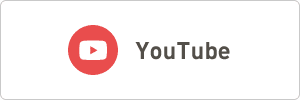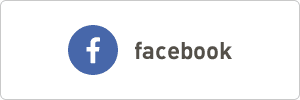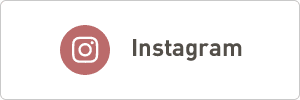こんにちは。
福岡 天神のマウントヒルヨガスタジオのひろたきです。
お家でZOOMクラスに参加したいけど、少し不安に思われている方へ。今回はスマートフォンでご参加いただく時の、画面の操作の説明をします。パソコン・タブレットも操作はほぼ同じです。
①ZOOMアプリをダウンロード
Googleやyahooで検索、スマホの方はAppstore、GooglePlayストアで、「ズーム」と検索すると、
「ZOOM cloud Meetings」と出てきます。ダウンロードしてください。
②アプリを開きます。
③「ミーティングに参加」を押します。
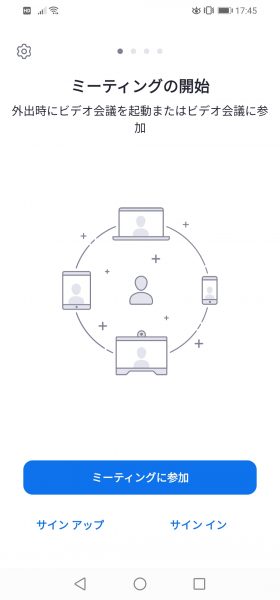
※サインアップ・サインインの必要はありません。
④ミーティングID・パスワードを入力し、参加を押します。初回参加の方は、ご予約後にメールでお知らせします。
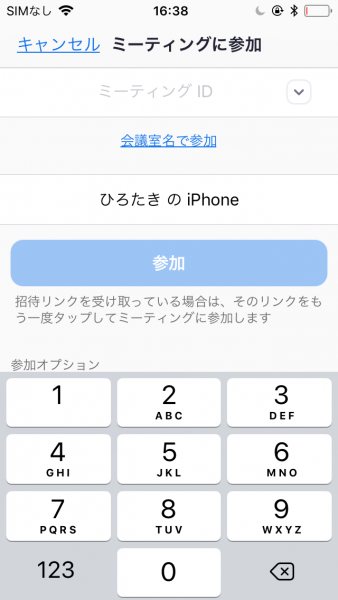
※IDを入力し、次の画面でパスワードの入力が求められたら入力してください。
⑤iPhone・iPadの方
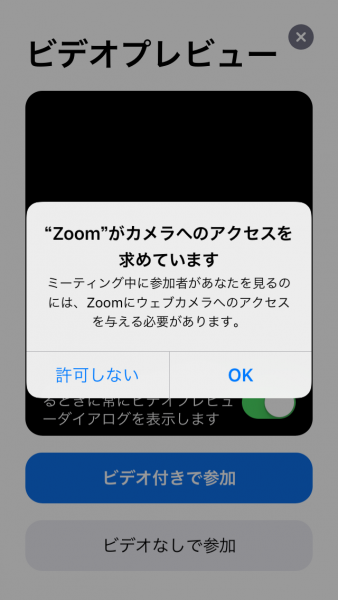
ポーズをチェックしてほしい場合は、「OK」または「ビデオ付きで参加」を押します。ビデオなしでの参加もOKです。
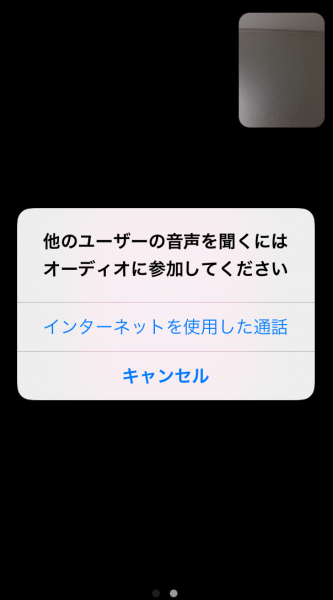
「インターネットを使用した通話」をオンにします。音声のやり取りができます。
⑤Andoroidの方

「デバイスオーディオを介して通話」を押します。音声のやり取りができます。
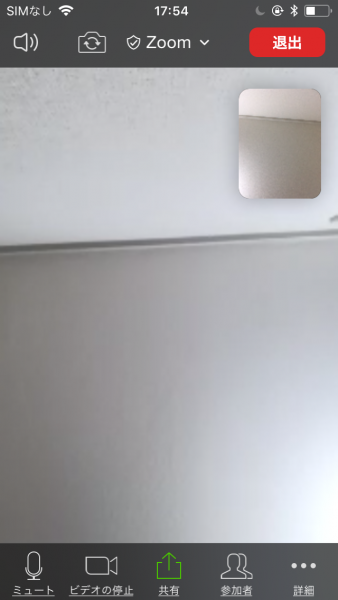
ポーズのチェックをしてほしい場合、画面下 左から2番目の「ビデオの開始」を押します。※最初は赤くなっているので、タップします。
⑦クラスにご参加ください。
音声が聞こえる・ビデオが映る状態なら大丈夫。
点呼の時、最後に感想を言いあう時、画面をスワイプすると皆さんのお顔が見れて嬉しくなります。
※音が聞こえない場合、インターネットを使用した通話 /オーディオでの通話がオフになっている・本体の音声の設定がオフになっている・左上の音声マークがオフになっている可能性があります。
まずは画面をタップして左下のアイコン(ヘッドフォン)を触ってみてください。
チャットでもご質問いただけます。

※画面をタップして、右下の「詳細」を押すと出てきます。
⑧終わったら右上の退出ボタンから退出してください。

Q.スマホを置く場所は?
テーブルに置くもよし、床に立てかけるもよし。




・正面・真横を向く。
・マットができるだけまっすぐに映るように。
・どちらかというと足元が映るように。
事前に写真を撮るときのインカメラで、まっすぐ映るかどうかチェックしてみると大体OKです。
(最初、窓枠にガムテープで固定したことがありますが、テーブルや床に置いて、立てかけるだけで充分です。)
マウントヒルヨガスタジオのZOOMクラスは、ポーズをとるだけでなく、そこに至るまでの動き方をみていきます。丁寧に深めていけるクラスです。
ビギナークラスもあります!体験希望の方、お久しぶりの方、まだ試されたことがない方も、是非ご参加くださいね。
セキュリティに不安をお持ちの方へ
・システムは徐々に改善されています。アップデートがある場合はその都度行ってください。
・参加されるだけならID・パスワードを登録する必要がありません。
・クラスに参加される方は、こちらで把握しております。外から入られることはありません。
・ID・パスワードは参加される方にのみ公開しております。
インターネットに繋がっている以上、リスクが全くないとは言えません・・・が、こちらで取れる対策は行っております。
どうぞ安心してご参加ください。